Bạn từng gặp khó khăn khi cách chuyển PDF sang Excel? Đừng lo, hôm nay tôi sẽ chia sẻ với bạn cách chuyển đổi PDF thành Excel một cách dễ dàng và tiết kiệm thời gian. Hãy cùng aptech tiếp tục đọc để khám phá bí quyết này!
Cách chuyển PDF sang EXCEL
Ví dụ có file PDF có chứa bảng dữ liệu:

Có 2 cách để chuyển đổi định dạng PDF sang Excel:
– Sử dụng phần mềm Online
– Cài đặt phần mềm trên máy của bạn và chuyển đổi
1. Sử dụng phần mềm Online chuyển PDF sang Excel
Có rất nhiều trang Online giúp bạn chuyển đổi PDF sang Excel như: Smallpdf.com, convertio.co, freepdfconvert.com… Ở đây giới thiệu tới các bạn cách chuyển PDF sang Excel online trên trang Smallpdf.com
Bước 1: Truy cập vào đường link: https://smallpdf.com/pdf-to-excel giao diện trang web hiển thị kích chọn Choose file để lựa chọn file cần chuyển đổi:

Bước 2: Lựa chọn đường dẫn tới file cần chuyển đổi định dạng:

Bước 3: File dữ liệu được upload lên trang web:

Bước 4: Sau khi file được tải lên web quá trình chuyển đổi được thực hiện. Thời gian chuyển đổi định dạng PDF sang Excel nhanh hay chậm phụ thuộc dung lượng file dữ liệu:

Bước 5: Quá trình chuyển đổi thành công kích chọn Download file để tải file đã chuyển đổi về máy:

File dữ liệu đã chuyển đổi từ định dạng PDF sang Excel:
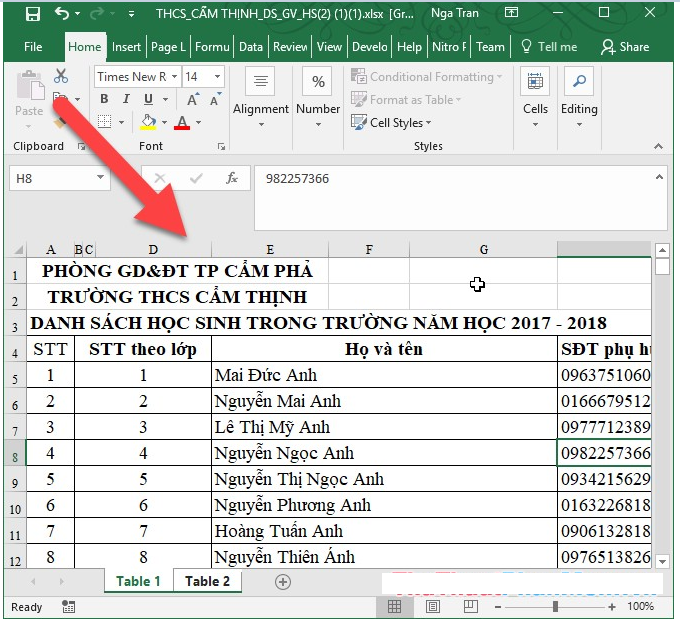
2. Cài đặt phần mềm trên máy và sử dụng
Sử dụng phần mềm Online rất thuận tiện tuy nhiên nhược điểm giới hạn số lần sử dụng và dung lượng file. Do vậy nếu bạn thường xuyên cần chuyển đổi định dạng nên tải phần mềm về máy và sử dụng thường xuyên ngay cả khi không có kết nối Internet.
Có rất nhiều phần mềm, ThuThuatPhanMem.vn giới thiệu tới các bạn phần mềm Nitro Pro – phần mềm vừa đọc file PDF tích hợp chuyển đổi giữa các định dạng .xlsx, .doc…
Sau khi tải về máy tiến hành cài đặt để sử dụng phần mềm. Thực hiện theo các bước sau để chuyển đổi:
Bước 1: Giao diện phần mềm như hình dưới, kích chọn To Excel để chuyển đổi từ định dạng PDF sang Excel:

Bước 2: Hộp thoại xuất hiện kích chọn Addfile để lựa chọn file cần chuyển đổi:

Bước 3: Tìm đường dẫn tới file cần chuyển đổi:

Bước 4: Sau khi lựa chọn file dữ liệu thành công kích chọn Convert:

Bước 5: Quá trình chuyển đổi thực hiện:

Bước 6: Sau khi chuyển đổi thành công Excel tự động mở file dữ liệu vừa chuyển đổi:

FAQ: CÂU HỎI THƯỜNG GẶP
Câu hỏi 1: Tại sao chúng ta cần chuyển đổi PDF sang Excel?
Chuyển đổi PDF thành Excel giúp bạn dễ dàng chỉnh sửa, tính toán và phân tích dữ liệu trong tệp Excel. Điều này đặc biệt hữu ích khi bạn muốn làm việc với các bảng dữ liệu phức tạp hoặc thực hiện tính toán theo nhu cầu riêng của mình.
Câu hỏi 2: Có cách nào chuyển đổi PDF sang Excel mà không cần phần mềm đặc biệt?
Có, bạn có thể sử dụng công cụ trực tuyến miễn phí như SmallPDF, ilovepdf, hoặc soda pdf để chuyển đổi PDF thành Excel mà không cần cài đặt phần mềm. Chỉ cần truy cập vào trang web của công cụ và tải tệp PDF lên, sau đó họ sẽ tự động chuyển đổi và tải xuống tệp Excel cho bạn.
Câu hỏi 3: Có những quy tắc nào cần tuân thủ khi chuyển đổi PDF thành Excel?
Khi chuyển đổi PDF sang Excel, hãy lưu ý các quy tắc sau:
- Đảm bảo PDF của bạn đã được tạo theo cấu trúc bảng dữ liệu rõ ràng. Điều này giúp công cụ chuyển đổi nhận dạng đúng các ô và dữ liệu.
- Kiểm tra lại tệp Excel sau khi chuyển đổi để đảm bảo tất cả dữ liệu đã được chuyển đổi đúng và không có sai sót.
- Nếu tệp PDF có hình ảnh hoặc định dạng phức tạp, công cụ chuyển đổi có thể không nhận diện được một cách chính xác. Trong trường hợp này, bạn có thể cân nhắc sử dụng phần mềm đắt tiền hoặc tìm các công cụ chuyển đổi trực tuyến mạnh mẽ hơn.
TỔNG KẾT:
Hy vọng rằng bài viết này đã cung cấp cho bạn những thông tin hữu ích về cách chuyển đổi PDF thành Excel. Bạn có thấy khá dễ dàng và tiết kiệm thời gian không? Hãy chia sẻ bài viết này với những người khác nếu bạn cho rằng nó hữu ích.






